KPI
Przegląd
Pracownicy restauracji często mają wyznaczone cele przez menedżerów: osiągnięcie celu sprzedaży, szybka i sprawna obsługa gości itp. Przydatne jest wyświetlanie tego celu na cyfrowym ekranie, aby móc porównać swoje aktualne wyniki z założonym celem. W tym kontekście pulpit wskaźników kluczowych wyników (KPI) jest użytecznym narzędziem. Użyj go, aby pokazać, na jakim poziomie są obecnie Twoi pracownicy i do czego powinni dążyć.
Załóżmy, że masz cel sprzedaży w wysokości 10 tys. euro do osiągnięcia do końca zmiany. Możesz wyświetlić ten cel na ekranie, a także aktualną łączną sprzedaż w restauracji, odświeżaną w czasie rzeczywistym. Pracownicy będą mogli porównać bieżącą sprzedaż z celem i zwiększyć ją, jeśli będą w tyle.
Co więcej, pulpit może być przydatny w usłudze dostawy, która stosuje standardowy czas obsługi: czas przygotowania zamówienia, czas dostawy zamówienia itd. Twoi pracownicy będą mogli zobaczyć, które wskaźniki nie spełniają standardu i szybko zareagować: przyspieszyć przygotowanie, zaangażować więcej personelu kuchni lub wykorzystać sprzęt na pełną moc.
Jak wygląda ekran
Domyślnie pulpit zawiera już ustawione wskaźniki dostawy. Możesz go używać tak, jak jest.
Możesz jednak dostosować go tak, aby pokazywał tylko te metryki, które najbardziej odpowiadają Twoim potrzebom. W tym celu skontaktuj się z pomocą techniczną Syrve.
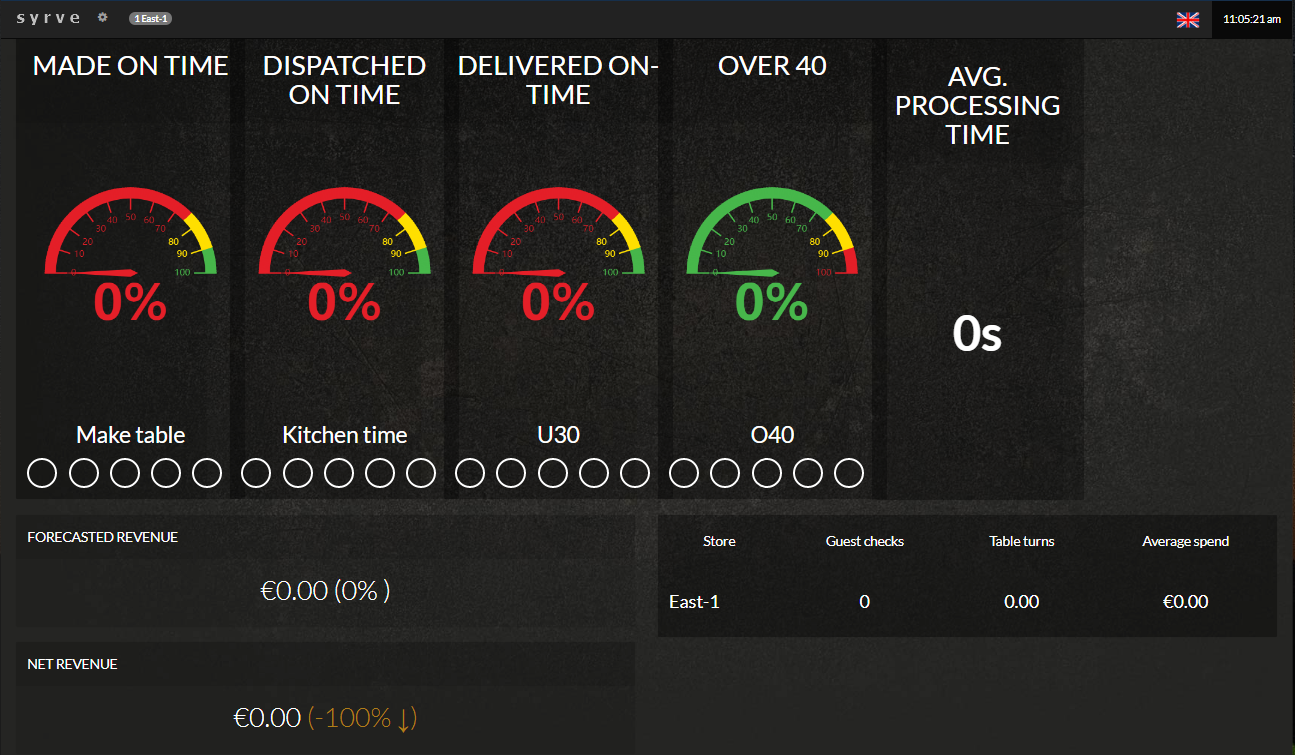
Ustawienia domyślne
- U3. Czas przygotowania — okres od momentu pojawienia się zamówienia na KDS do zakończenia przygotowania.
- Wydane na czas. Liczba zamówień przygotowanych i przekazanych kierowcy w ciągu 14 minut.
- U30. Dostawa w 30 minut — liczba zamówień przygotowanych i dostarczonych w ciągu 30 minut.
- Powyżej 40. Dostawa powyżej 40 minut — liczba zamówień przygotowanych i dostarczonych powyżej 40 minut.
- Średni czas obsługi. Średni czas potrzebny na realizację zamówienia od przyjęcia do zamknięcia.
Wszystkie te standardy można dostosować w bloku Kluczowe Wskaźniki Biznesowe w Ustawieniach Ogólnych w Web-Based Office.
Instalacja
1. Utwórz raport dla pulpitu
-
Będąc w module Ustawienia Systemu, przejdź do Metryki > Ustawienia raportów.
-
Kliknij Dodaj.
-
Wybierz szablon sklepu. Możesz utworzyć tylko jeden taki pulpit na szablon.
-
Wprowadź tytuł raportu i komentarz.
-
Wklej strukturę raportu w formacie JSON. Możesz użyć domyślnego raportu przygotowanego do monitorowania wskaźników dostawy.
[+] Przykład raportu{
"title": "Breakdowns",
"rows": [
{
"title": "",
"cells": [
{
"type": "box",
"rows": [],
"widgetCode": "performance",
"widgetConfig": {
"title": "Make table",
"mainMetricCode": "U3",
"sparklineMetricCode": "LAST_N_MAKE_TIME",
"showSparkline": true,
"mainMetricThresholds": [
0.75,
0.9
],
"sparklineThresholds": [
3,
0
],
"mainMetricMinValue": 0,
"mainMetricMaxValue": 0
},
"widgetData": null,
"decorator": null,
"periods": [],
"periodsBreakDown": null
},
{
"type": "box",
"rows": [],
"widgetCode": "performance",
"widgetConfig": {
"title": "Kitchen time",
"mainMetricCode": "U14",
"sparklineMetricCode": "LAST_N_PREPARE_TIME",
"showSparkline": true,
"mainMetricThresholds": [
0.75,
0.9
],
"sparklineThresholds": [
14,
0
],
"mainMetricMinValue": 0,
"mainMetricMaxValue": 0
},
"widgetData": null,
"decorator": null,
"periods": [],
"periodsBreakDown": null
},
{
"type": "box",
"rows": [],
"widgetCode": "performance",
"widgetConfig": {
"title": "u 30",
"mainMetricCode": "U30",
"sparklineMetricCode": "LAST_N_INSTORE_TIME",
"showSparkline": true,
"mainMetricThresholds": [
0.75,
0.9
],
"sparklineThresholds": [
3,
0
],
"mainMetricMinValue": 0,
"mainMetricMaxValue": 0
},
"widgetData": null,
"decorator": null,
"periods": [],
"periodsBreakDown": null
},
{
"type": "box",
"rows": [],
"widgetCode": "performance",
"widgetConfig": {
"title": "О 40",
"mainMetricCode": "O40",
"sparklineMetricCode": "LAST_N_DELIVERY_TIME",
"showSparkline": true,
"mainMetricThresholds": [
0.75,
0.9
],
"sparklineThresholds": [
3,
0
],
"mainMetricMinValue": 0,
"mainMetricMaxValue": 0
},
"widgetData": null,
"decorator": null,
"periods": [],
"periodsBreakDown": null
},
{
"type": "fullHeightBox",
"rows": [],
"widgetCode": "tile",
"widgetConfig": {
"metricCode": "DURATION_AVG"
},
"widgetData": null,
"decorator": null,
"periods": [],
"periodsBreakDown": null
}
]
},
{
"title": "",
"cells": [
{
"type": "box",
"rows": [
{
"title": "",
"cells": [
{
"type": "box",
"rows": [],
"widgetCode": "tile",
"widgetConfig": {
"metricCode": "REV_FORECASTED"
},
"widgetData": null,
"decorator": null,
"periods": [],
"periodsBreakDown": null
}
]
},
{
"title": "",
"cells": [
{
"type": "box",
"rows": [],
"widgetCode": "tile",
"widgetConfig": {
"metricCode": "REV_NET"
},
"widgetData": null,
"decorator": null,
"periods": [],
"periodsBreakDown": null
}
]
}
],
"widgetCode": null,
"widgetConfig": null,
"widgetData": null,
"decorator": null,
"periods": [],
"periodsBreakDown": null
},
{
"type": "box",
"rows": [],
"widgetCode": "table",
"widgetConfig": {
"title": "Metrics by store",
"metricCodes": [
"TRN_ALL",
"TURNS_BY_TABLE",
"AVERAGE_SPEND_NET"
],
"breakdown": "store"
},
"widgetData": null,
"decorator": null,
"periods": [],
"periodsBreakDown": null
}
]
}
]
} -
W polu Klient wybierz instore.
-
Zapisz ustawienia raportu.
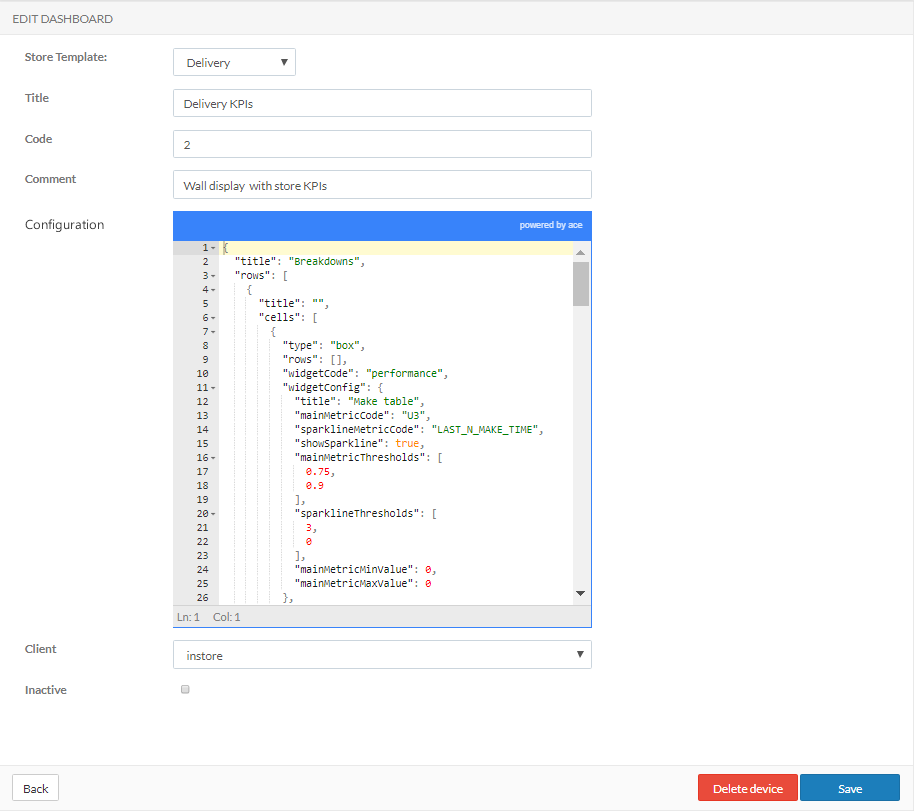
2. Wygeneruj token
- Przejdź do Ustawienia Systemu > Sklepy > Pulpity.
- Kliknij Dodaj.
- Określ ustawienia panelu dla pulpitu:
- Włącz opcję Automatyczne generowanie.
- Wybierz Sklep, w którym chcesz używać tego pulpitu. Jeśli zarządzasz więcej niż jedną restauracją, wygeneruj token dla każdej z nich.
- Wybierz kpi_dashboard_instore jako typ pulpitu.
- Kliknij Dodaj.
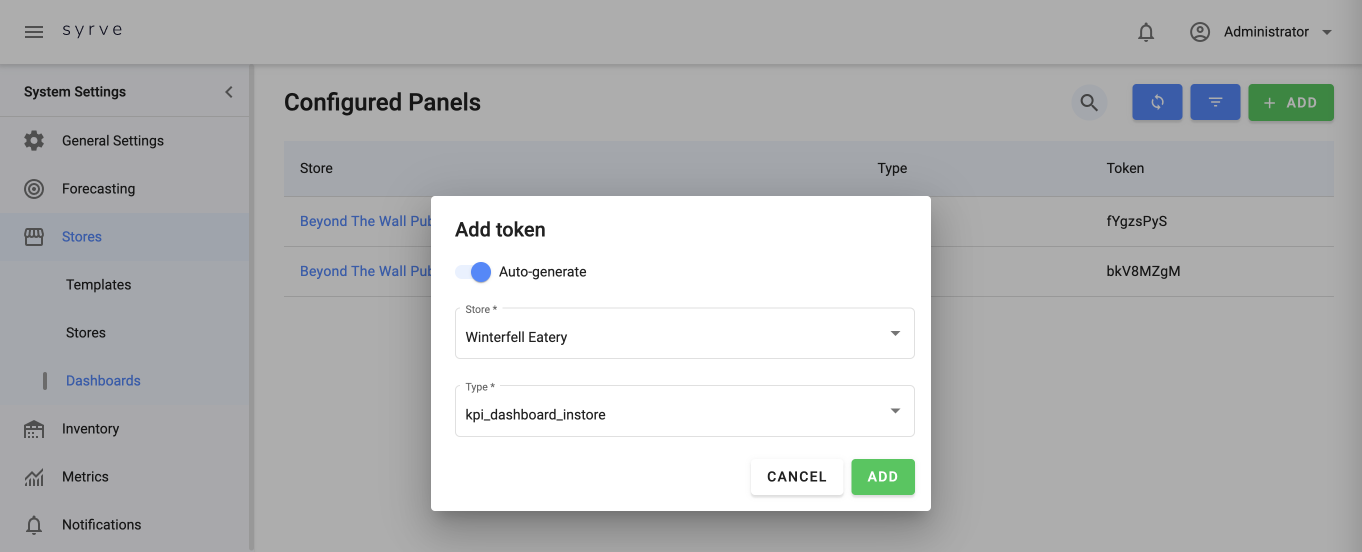
Możesz wygenerować tokeny dla wszystkich swoich sklepów jednocześnie i przekazać je odpowiedzialnym pracownikom.
3. Skonfiguruj pulpit nawigacyjny
W każdej restauracji sieci należy ustawić ekran.
-
Otwórz przeglądarkę internetową na komputerze podłączonym do wyświetlacza, którego chcesz użyć do pulpitu KPI i wklej link:
https://doсumentation.Web-Based Office.ru/instore/index.html
Zamiast wyróżnionej części wklej adres, którego używasz do dostępu do Web-Based Office.
-
Wprowadź otrzymany token i kliknij Sprawdź token.
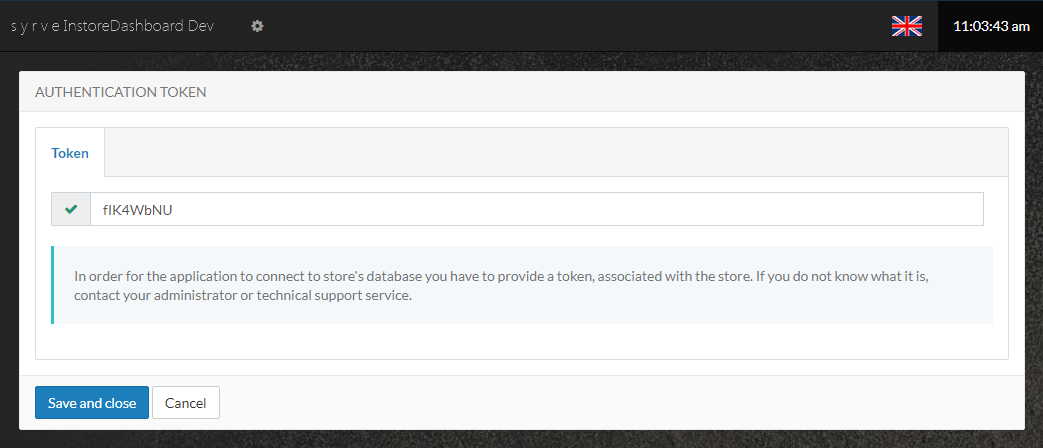
-
Kliknij Zapisz i zamknij. Okno zostanie zamknięte, a Ty zostaniesz przeniesiony do ekranu pulpitu nawigacyjnego.
Jeśli weryfikacja się nie powiedzie, sprawdź ponownie, czy poprawnie wpisałeś token.